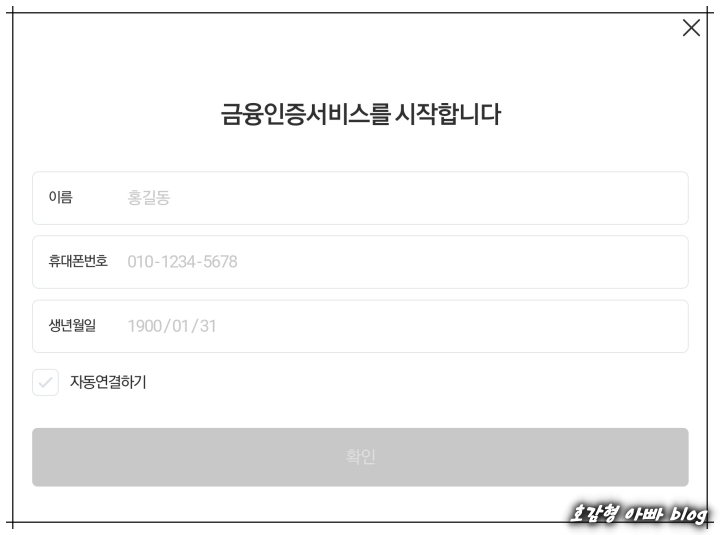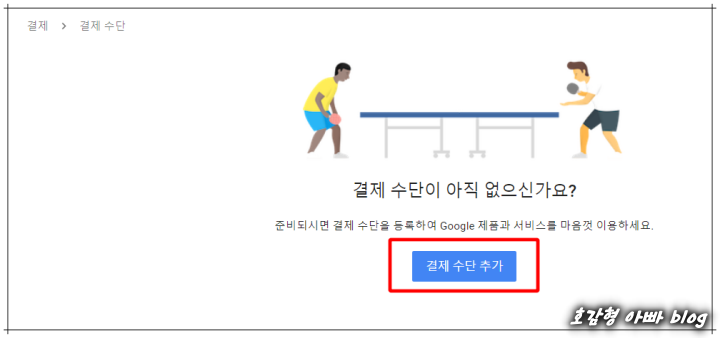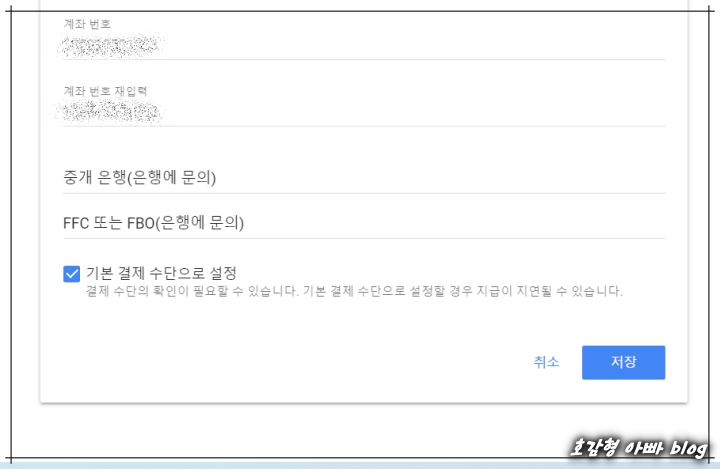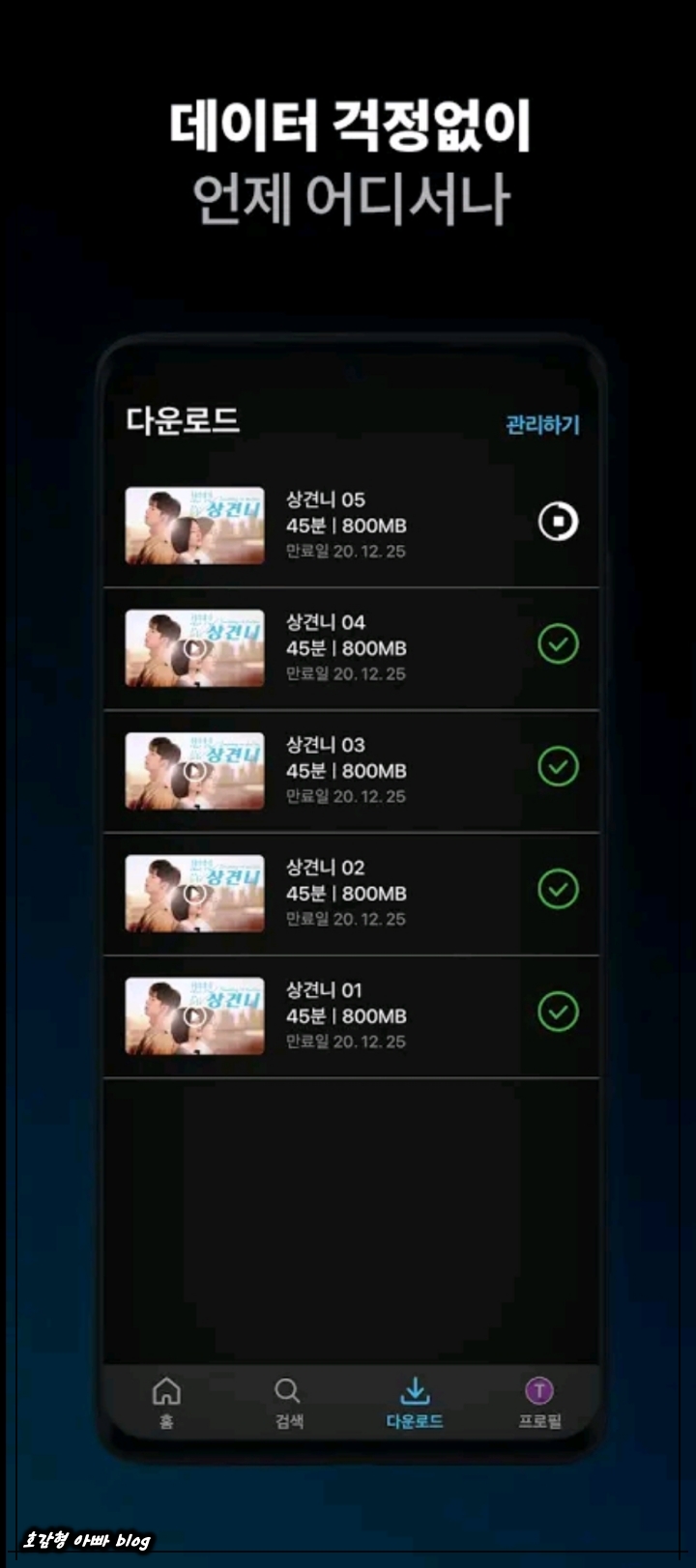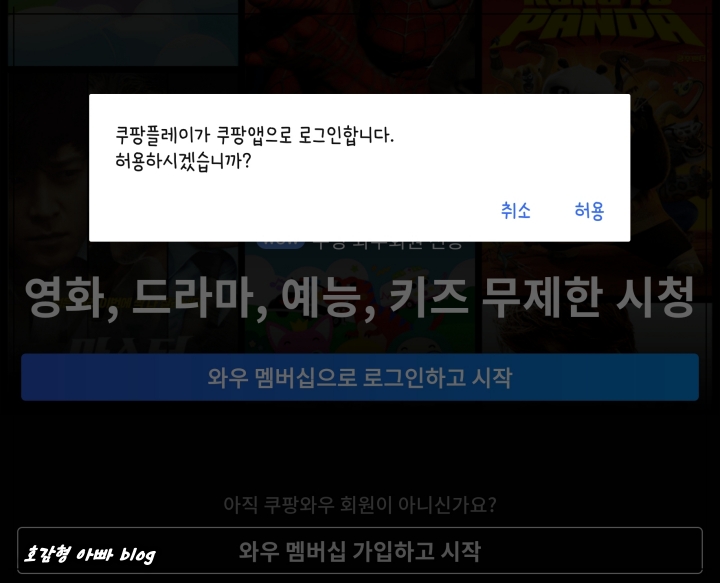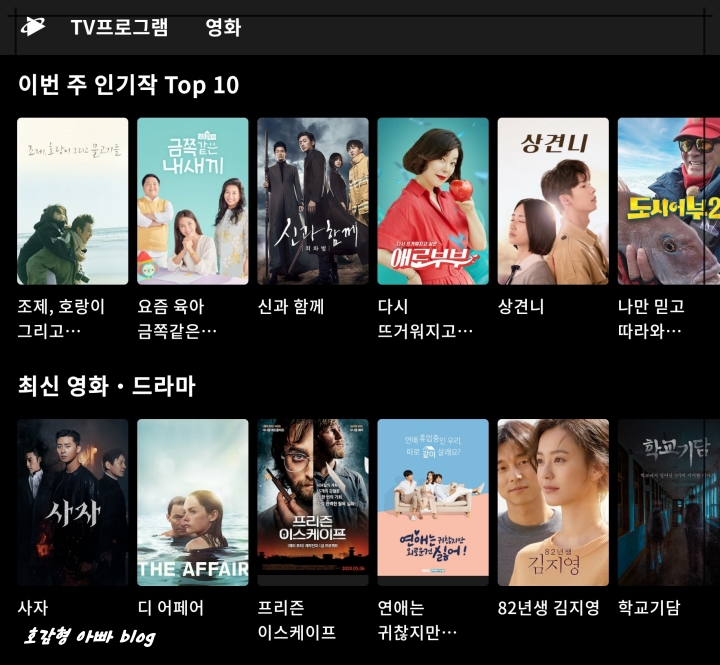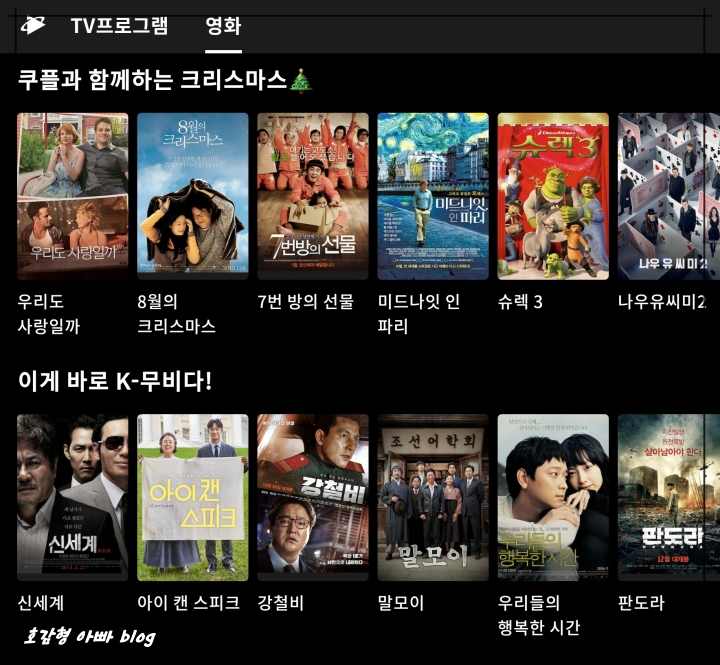삼성전자 서비스 센터 예약, 삼성 전자 제품 고장일때 예약해서 시간을 아끼자!
삼성전자 서비스 센터 예약, 삼성 전자 제품 고장일때 예약해서 시간을 아끼자!
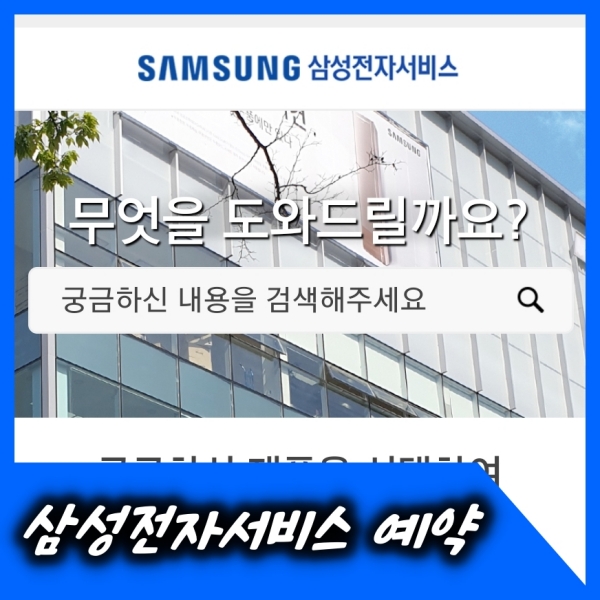
결혼할때 제일 기대되는 것을 고르라면 신혼집이라고 할 수 있습니다. 대부분 남편들은 그 신혼집에 들어오는 가전제품에 큰 관심을 가지고 있습니다. 벌써 2년차 신혼부부인 저희 신혼집에도 그 당시 충분히 매력적인 삼성과 LG 가전들로 채워졌습니다.
하지만 2년차에 접어들어서 인지 삼성 스마트TV의 사은품으로 같이 온 사운드바가 연결이 안되는 현상이 불규칙적으로 발생하다가 결국 유선연결이 안되는 상태가 되버렸습니다. 다행이 WIFI를 통해 소리를 잘 듣곤 있지만 가끔 신호 문제인지 소리가 끊기는 현상이 발생해서 이참에 수리를 받아보려고 했습니다. 오늘은 삼성전자 서비스센터 예약하는 법을 알아보겠습니다.
삼성서비스센터 검색하기
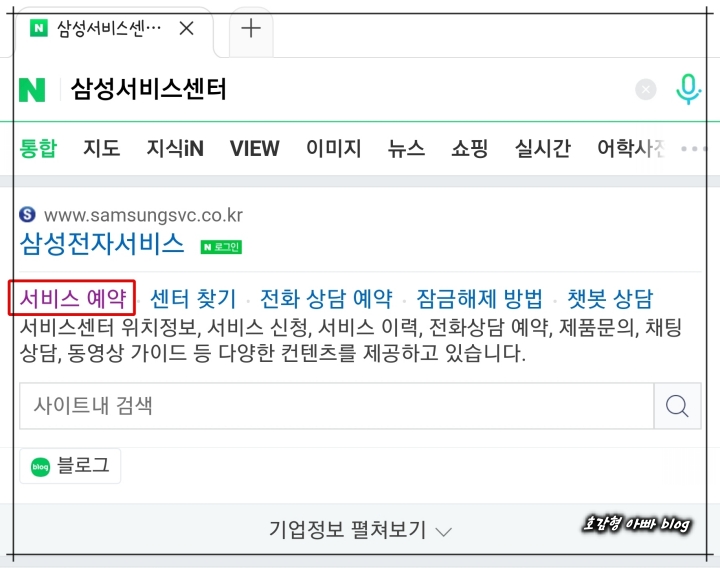
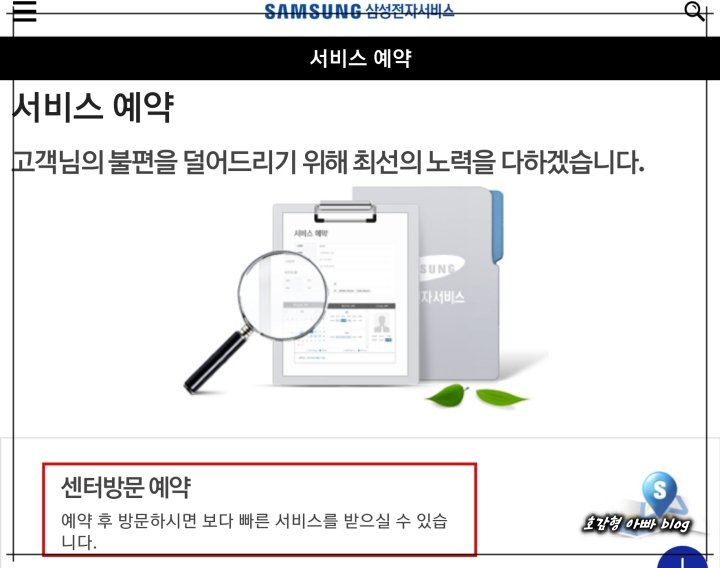
고장이 난 사운드바를 수리하기 위해 삼성 서비스센터에 방문해야 하는데, 예약을 하고 가면 기다리는 시간을 줄일 수 있습니다. 삼성 서비스센터 예약을 하기위해 검색창에 '삼성서비스센터'를 검색합니다.
제일 상단에 나오는 삼성서비스센터 홈페이지를 바로 들어가지 않고, 하위 메뉴 중 '서비스 예약'을 선택합니다. 서비스 예약을 선탁하면 하단에 센터방문 예약을 선택할 수 있습니다.
삼성계정 로그인
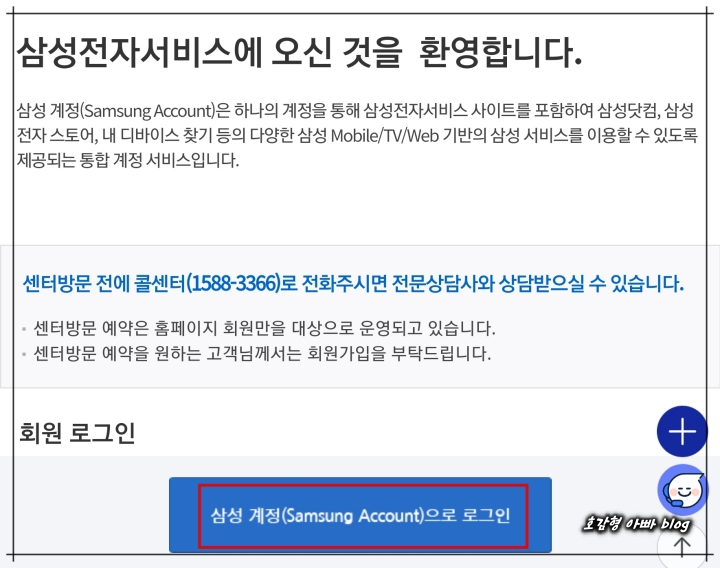
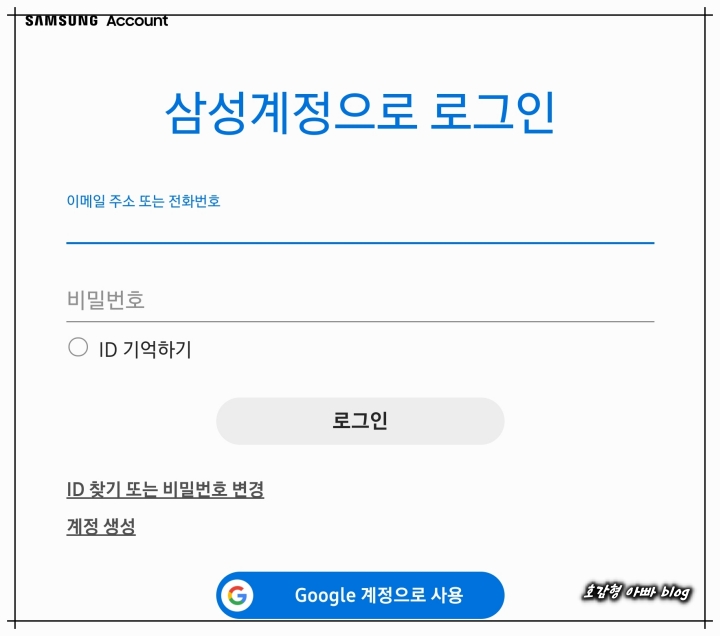
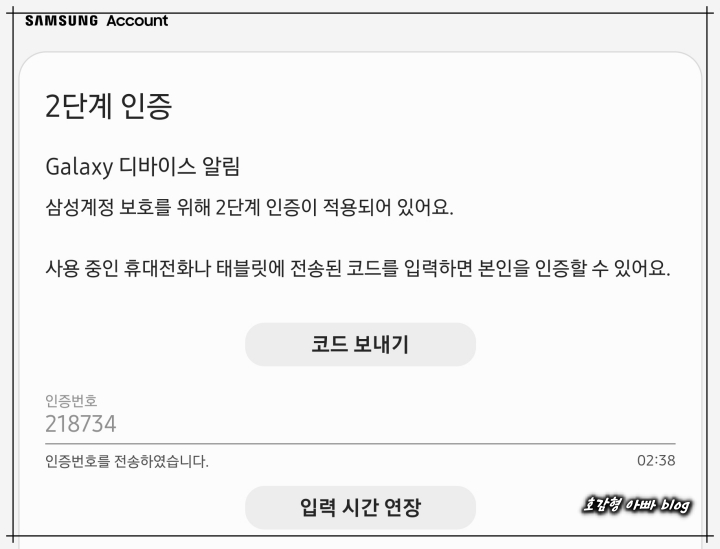
센터방문 예약을 하려면 삼성 계정에 로그인을 해야합니다. 계정 설정에 따라 2단계 인증을 할 수도 있습니다.
삼성전자 서비스센터 예약하기
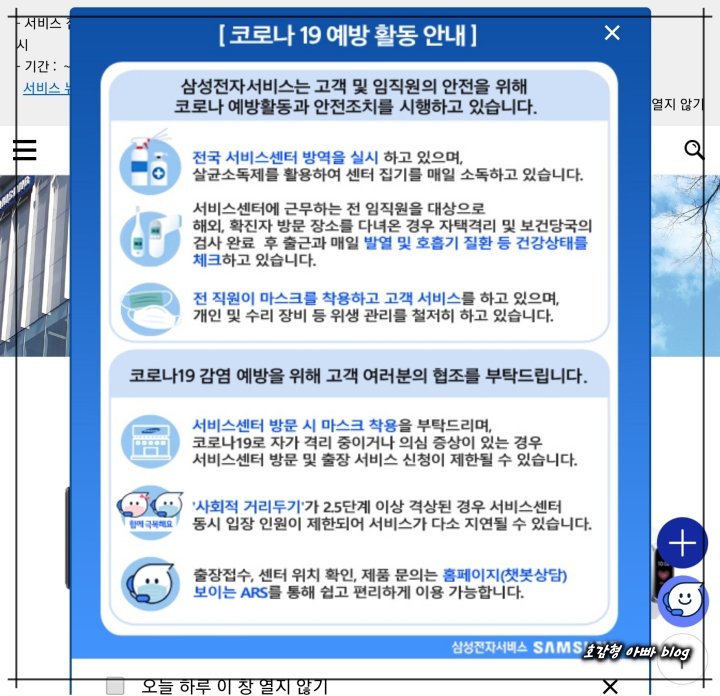
로그인을 완료하면 삼성전자서비스 홈페이지 첫화면이 나타나는데, 요즘 시국에 맞춰 코로나 19 바이러스 감염 예방을 위한 안내 팝업이 나타납니다.
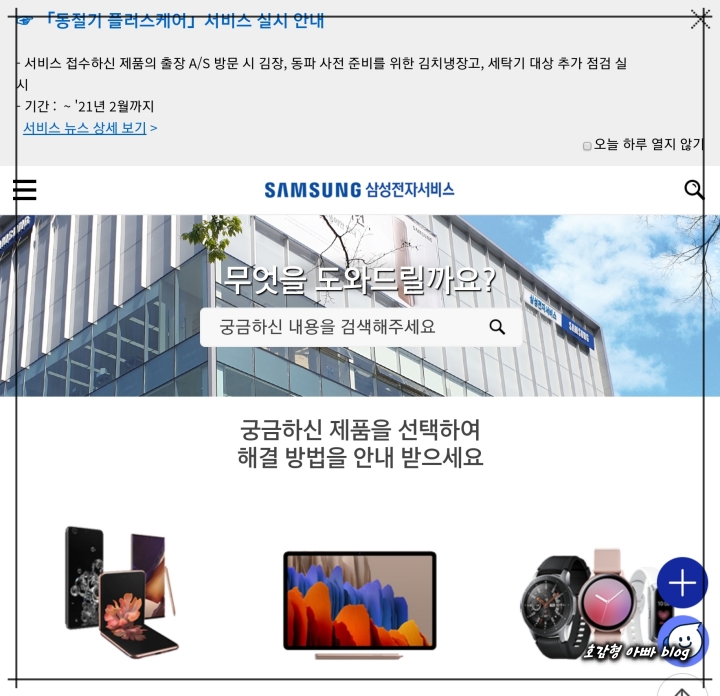
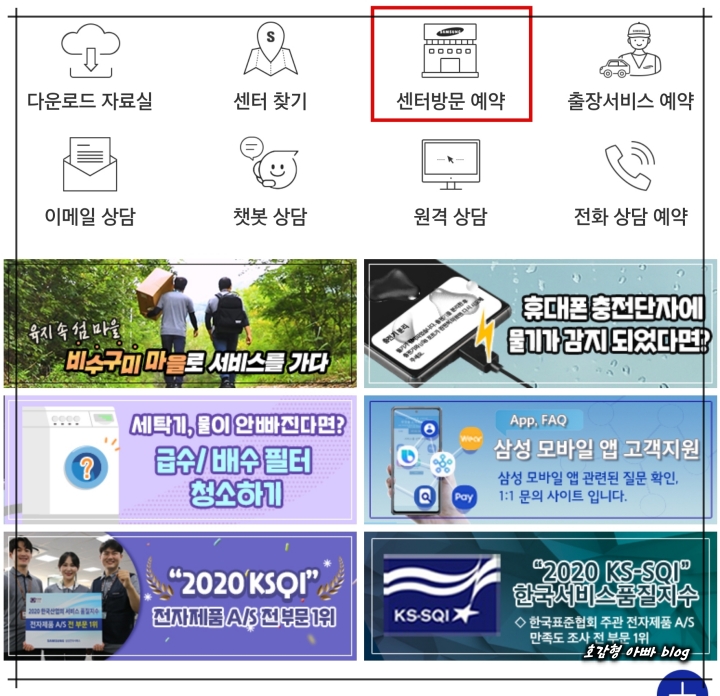
코로나 19 바이러스 감염 예방 안내문을 내리면 삼성전자 서비스 홈페이지 화면이 보이는데, 화면을 아래로 내려보면 센타방문 예약을 선택할 수 있습니다.
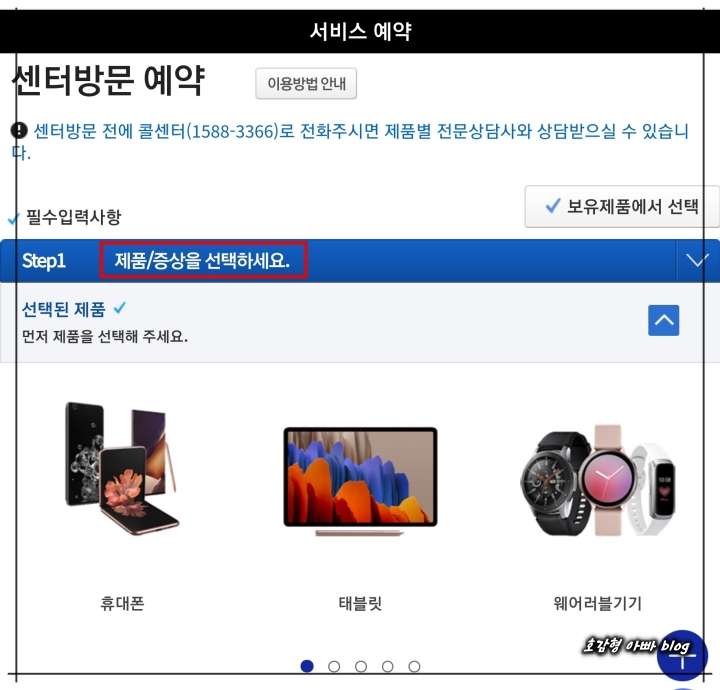
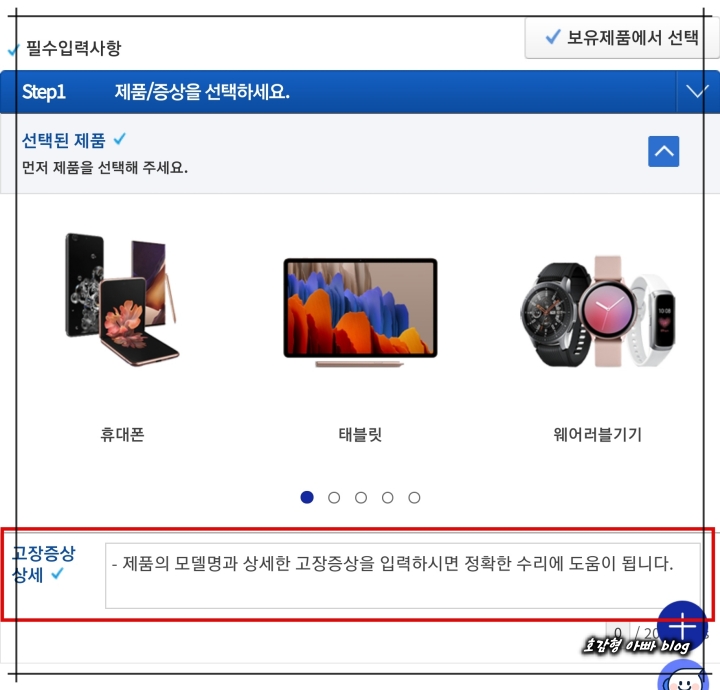
센터방문 예약 화면에서는 단계별로 예약을 진행할 수 있습니다. 첫번째로 제품과 증상을 입력합니다. 어떤 전자제품인지 종류를 선택하고 고장증상 상세 박스에 현재 고장 증상을 자세하게 입력합니다.
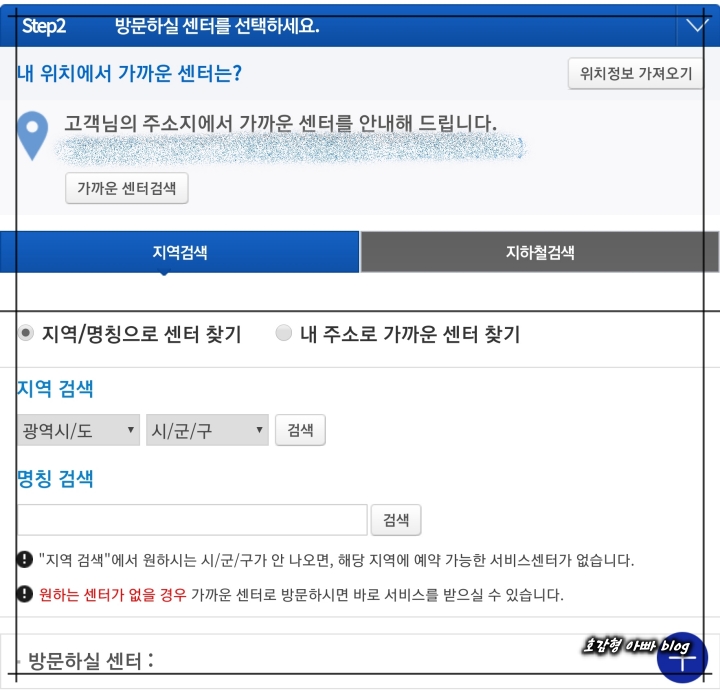
다음으로 예약할 서비스센터를 선택하는데, 제일 위에 등록한 주소지에서 가장 가까운 서비스센터가 나타납니다. 바로 가까운 서비스센터에서 수리를 진행해도 되고 지역이나 명칭으로 검색 후 원하는 서비스센터로 선택할 수 있습니다.
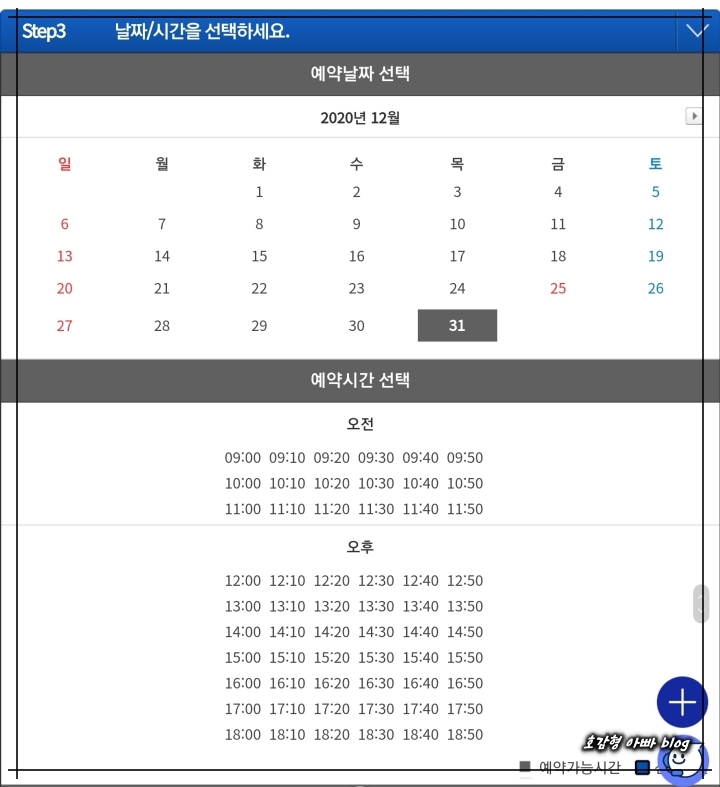
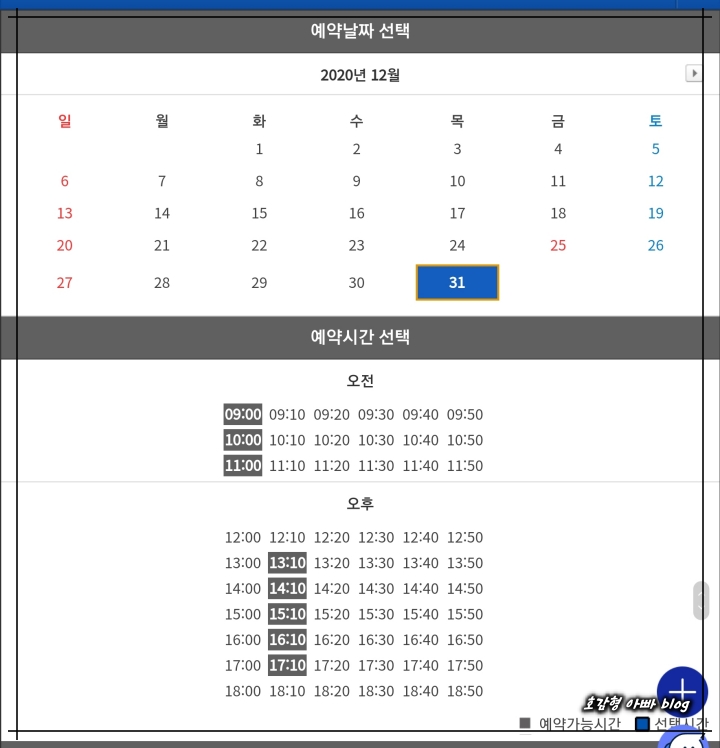
서비스센터를 선택하면 날짜와 시간을 결정합니다. 원하는 날짜를 선택하면 예약가능한 시간들이 음영처리가 되고 이 중 원하는 시간을 선택하면 됩니다.
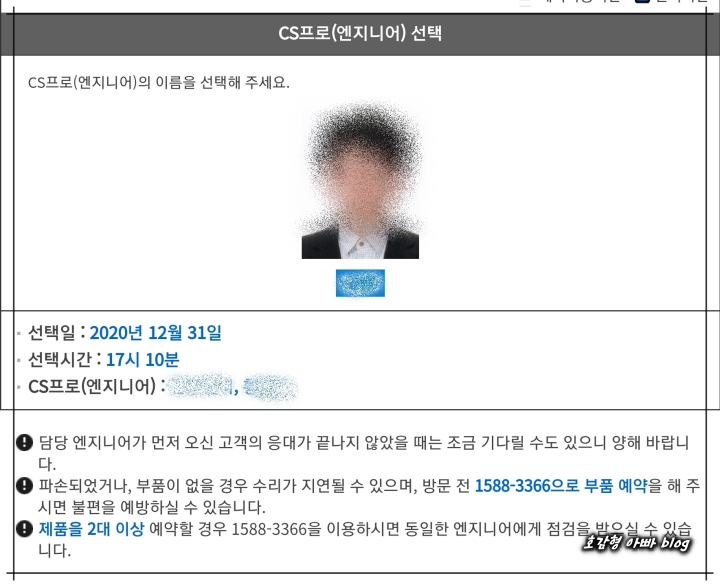
원하는 날짜와 시간을 선택하면 그 시간대에 수리가능한 엔지니어를 선택할 수 있습니다.
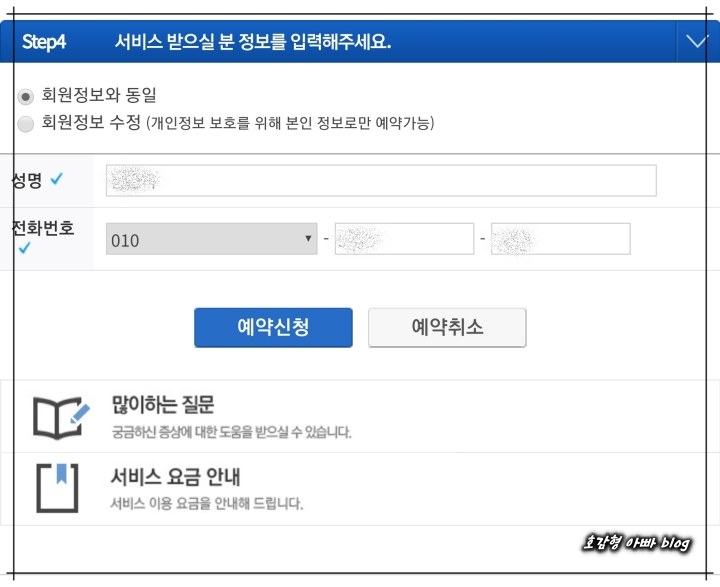
마지막으로 수리 받을 사람의 이름과 연락처를 입력하고 예약신청을 선택합니다.
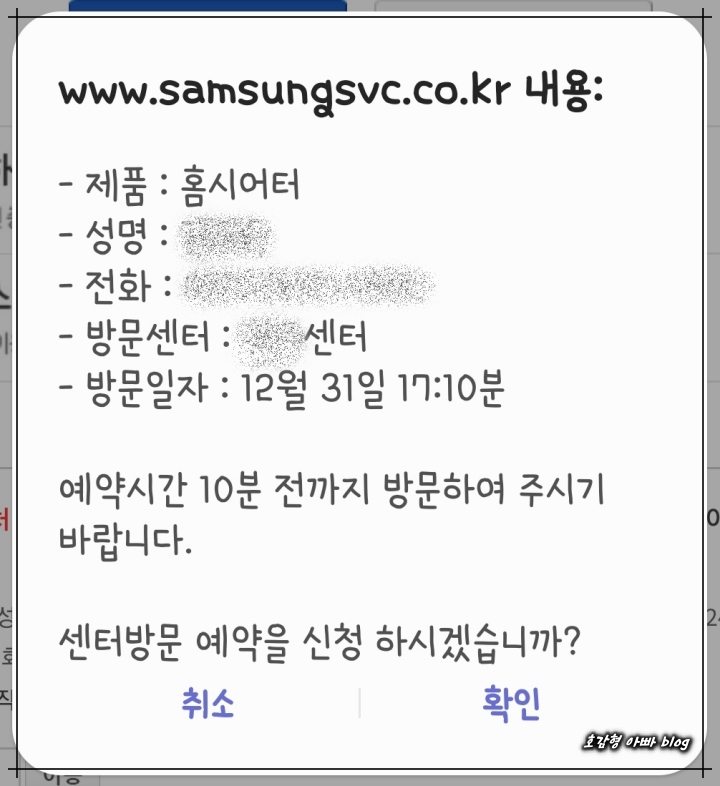
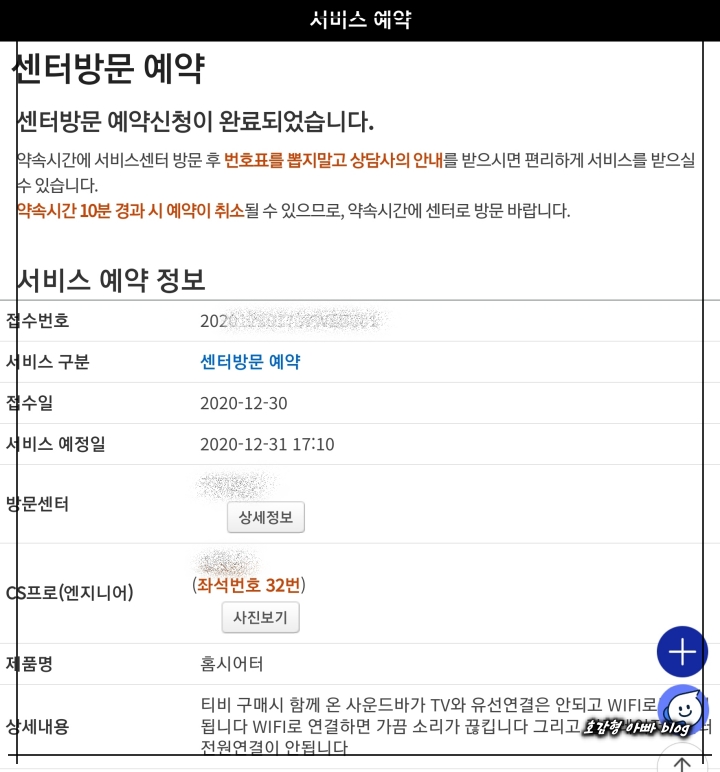
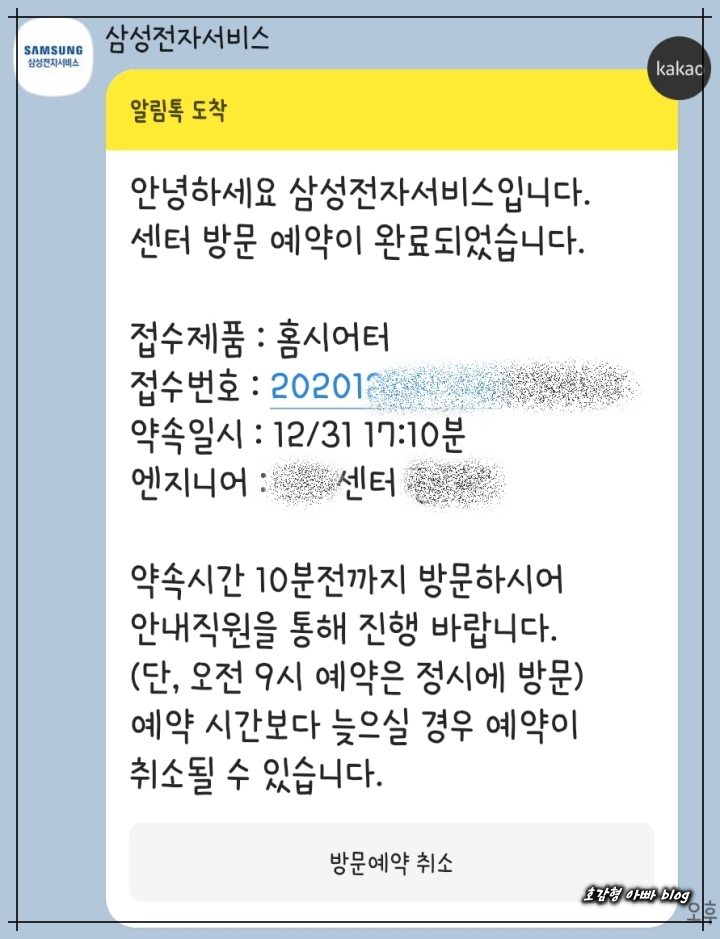
예약 신청이 완료되면 다시한번 예약내용을 확인하는 알림이 나타나고 확인하면 접수번호, 서비스 구분, 접수일 등 예약내용 확인과 함께 카톡으로도 예약이 완료됐다고 알려줍니다.
삼성전자 서비스센터 예약 취소


개인사정으로 예약날짜에 가지 못할 경우 예약을 취소할 수 있습니다. 처음에 센터방문 예약을 하는 화면에서 제일 아래에 예약 조회/변경/취소 항목에서 취소가 가능합니다. 취소 이유와 함께 취소를 진행하면 예약할때와 같이 카톡으로 취소 내용을 알려줍니다.
삼성 갤럭시 홈 미니 개봉기 및 초기 설정 feat.당근마켓
삼성 갤럭시 홈 미니 개봉기 및 초기 설정 feat.당근마켓 IT제품, 전자제품에 관심있는 사람들이라면 집에 AI 스피커 하나씩은 있을 거라고 생각합니다. 저도 결혼 전에 샀던 클로바라는 AI 스피커
hogamdadpapa.tistory.com
갤럭시z폴드2 자급제 쿠팡 로켓배송 가격? 카드 즉시할인 받으면?
갤럭시z폴드2 자급제 쿠팡 로켓배송 가격? 카드 즉시할인 받으면? IT를 좋아하는 사람으로서 유튜브를 보다보면 거의 모든 유튜버들의 갤럭시z폴드2에 대한 리뷰 영상을 많이 접하게 됩니다. IT유
hogamdadpapa.tistory.com